Настройка почтового клиента Evolution в Ubuntu 10.10 (Maverick Meerkat) для работы с Mail.ru и GMail
Этой записью у меня есть надежда положить начало целому циклу небольших (а может и больших - как получится) статей о том, как можно организовать свою работу в операционной системе Линукс на примере Ubuntu. Текущая версия Ubuntu - 10.10 Maverick Meerkat, поэтому большая часть примеров будет касаться именно ее. Тем не менее, почти всегда можно будет ожидать аналогичной работы описываемых мною приложений и твиков и на версии 10.04 Lucid Lynx, которая, к слову, является LTS (Long Term Support - релиз с долгосрочной поддержкой производителя дистрибутива), что означает полную бесплатную поддержку данного дистрибутива производителем на пользовательских компьютерах в течение 3 лет, а на серверах - в течение 5 лет, в отличие от обычных релизов (тот же Maverick Meerkat), которые поддерживаются 1,5 года (18 месяцев) и для десктопов и для серверов.
Настройка Mail.ru
Для работы с электронной почтой в Ubuntu удобно использовать предустановленный почтовый клиент Evolution. Процесс создание учетной записи выглядит очень несложно. При первом запуске программа спросит, как вас зовут, а также Ваш электронный адрес для первого (у некоторых людей - и единственного) почтового ящика, с которого Вы будете забирать или отправлять почту. Далее необходимо будет выбрать тип сервера, через который будет забираться почта - IMAP или POP3. В случае с Mail.ru выбираем POP. В качестве имени сервера вводим pop.mail.ru (pop.list.ru, pop.bk.ru, pop.inbox.ru). Имя пользователя уже скорее всего будет введено. Если нет - набираем адрес ящика до собачки @. Ставим галку на чекбоксе “запомнить пароль” и жмем “Вперед”. Сам пароль нас спросят при первой попытке подключения к почтовому серверу.
Далее по вкусу настройте, как часто Evolution будет проверять Ваш ящик, сохранять ли на сервере те письма, что были забраны. После принятия необходимых настроек жмем “Вперед” и попадем на экран настройки отправления почты. В случае с Mail.ru тут есть один тонкий момент, не зная которого отправлять почту через ящик будет просто невозможно. Суть момента заключается в том, что вместо 25-го порта для отправки почты Mail.ru использует 2525-й. Поэтому строчка “Сервер” должна выглядеть не smtp.mail.ru, а smtp.mail.ru:2525, то есть, необходимо явно указать номер порта. Без этого работать не будет - я проверял. Примечательно, что для адреса вида login@list.ru в разделе “Проверка подлинности” нужно изменить в выпадающем списке PLANE на POP до SMTP (то есть для отправки письма программа должна будет произвести авторизацию на сервере через POP3 сервер, то есть сначала забрать письма с сервера, затем отправить написанные письма). Примечательно, что в случае с login@mail.ru было просто PLANE. Имейте в виду!
Далее все настройки стандартны - ставим галку в чекбоксе “Требуется проверка подлинности”, вводим свое имя пользователя (все в почтовом адресе до собачки-амперсанда @), ставим галку в “Запомнить пароль”. Жмем “Вперед”, далее спросят про имя записи, пишем, что хотим. И все! :)
Настройки GMail
Процесс настройки Evolution для GMail достаточно непрост и имеет несколько подводный камней. Начнем с того, что для работы с POP3 иногда необходимо включить этот протокол в аккаунте самой почты через настройки в веб-интерфейсе. С IMAP я не работал, ничего пока про него сказать не могу, думаю, что попробую его как-нибудь позже. Достаточно подробно процесс настройки POP3 описан вот тут: https://help.ubuntu.com/community/UsingGmailWithEvolution. У меня заработали следующие настройки:
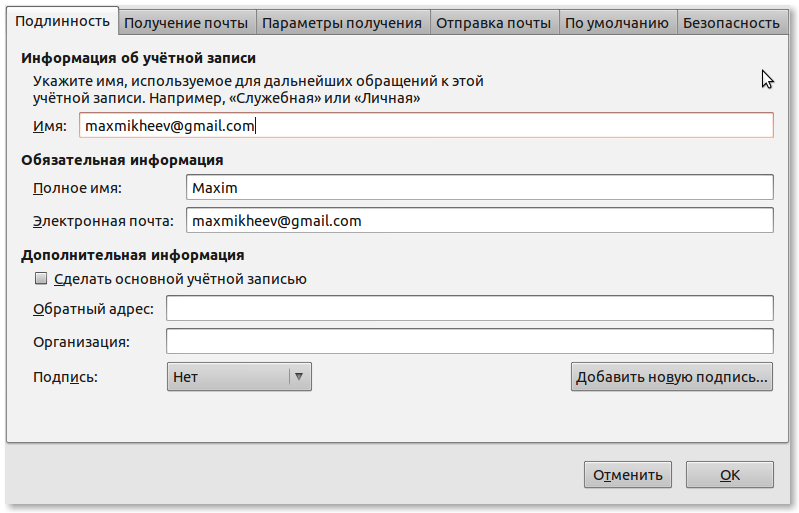
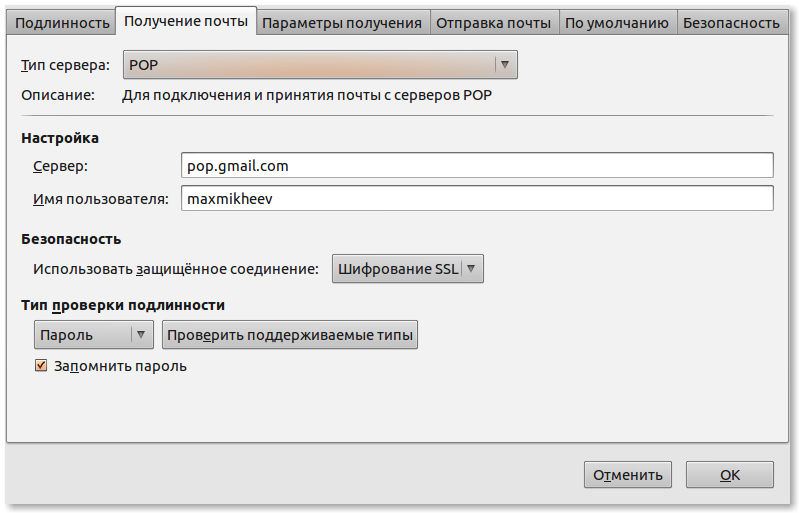
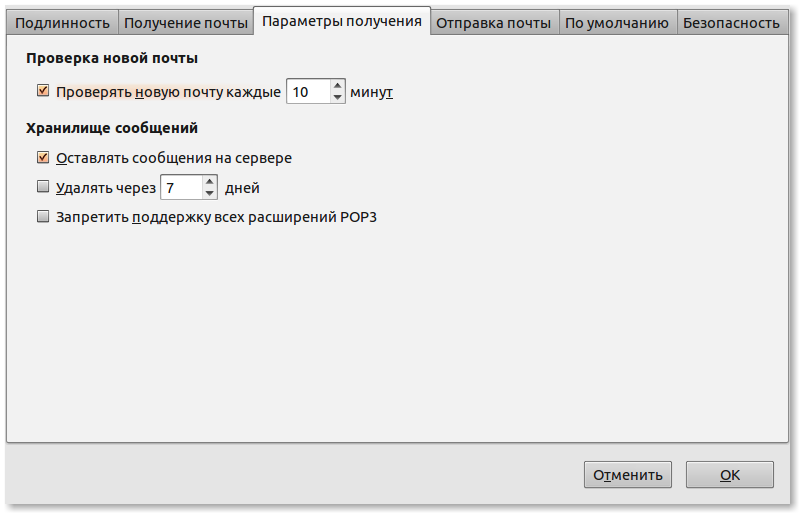
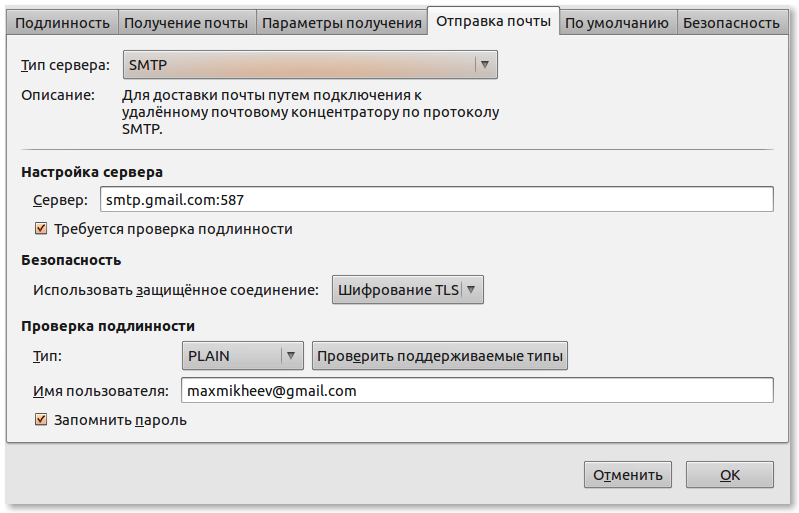
Думаю, основная идея ясна - используем для отправки строку smtp.gmail.com:587.
На этом, полагаю, на сегодня все, надеюсь, что скоро смогу порадовать Вас еще чем-нибудь познавательным из собственного опыта работы с Ubuntu.